word如何批量提取图片 如何批量提取word文档中的图片
更新时间:2023-08-25 17:44:45作者:jhuang
Word是一款功能强大的文字处理软件,除了能够编辑文本和排版,还可以方便地插入和管理图片,当我们需要在Word文档中大量提取图片时,手动一个个保存无疑是一件繁琐的工作。为了解决这个问题,我们可以通过批量提取图片的方法提高工作效率。word如何批量提取图片呢?接下来,我们将介绍如何批量提取word文档中的图片的方法。
操作步骤:
1、选中需要提取照片的Word文件,鼠标右击。

2、在右键菜单中选择重命名。
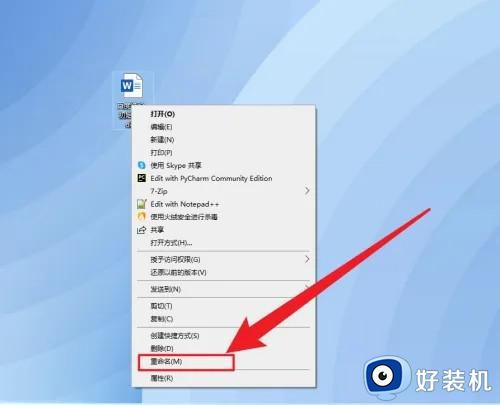
3、将文件后缀改为rar。
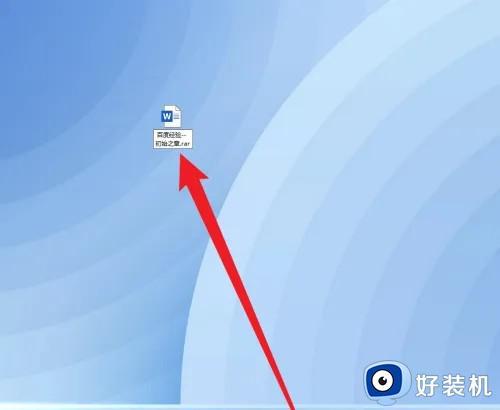
4、接着在右击文件,选择打开压缩包。
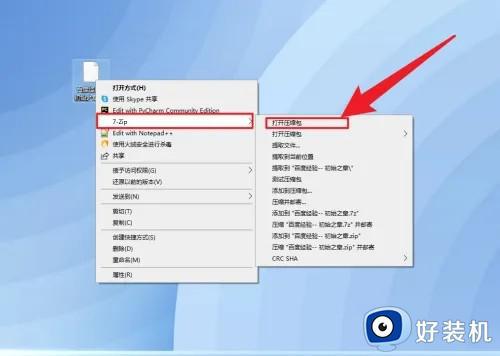
5、打开压缩包中word文件夹下的media文件夹。
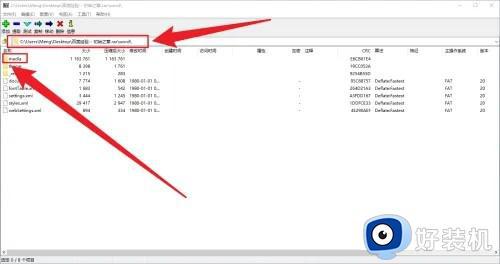
6、Word中所有的图片都在这里了。

以上就是Word批量提取图片的方法的全部内容,如果您还有不清楚的地方,可以参考以上步骤进行操作,我们希望这些步骤可以帮到您。
word如何批量提取图片 如何批量提取word文档中的图片相关教程
- word批量图片自动排版的步骤 word图片如何批量排版
- wps如何提取图片 wps如何提取图片到word文档
- wpsword文档中的图片如何批量处理 如何批量处理wps文字中的图片
- Excel表格如何批量导入图片 Excel表格批量导入图片的操作方法
- wps图片大小批量设置 wps批量调整图片大小
- Word怎样批量修改批注 Word批量修改批注的方法教程
- Word文档批注模式取消方法 如何关闭Word文档批注模式
- wps如何同时调整多张图片的大小 wps批量调整多张图片的大小方法
- 批量打印图片越往后越慢怎么办 打印机批量打印图片很慢解决方法
- ppt怎样批量添加logo 如何给ppt批量加标志图片
- 电脑无法播放mp4视频怎么办 电脑播放不了mp4格式视频如何解决
- 电脑文件如何彻底删除干净 电脑怎样彻底删除文件
- 电脑文件如何传到手机上面 怎么将电脑上的文件传到手机
- 电脑嗡嗡响声音很大怎么办 音箱电流声怎么消除嗡嗡声
- 电脑我的世界怎么下载?我的世界电脑版下载教程
- 电脑无法打开网页但是网络能用怎么回事 电脑有网但是打不开网页如何解决
电脑常见问题推荐
- 1 b660支持多少内存频率 b660主板支持内存频率多少
- 2 alt+tab不能直接切换怎么办 Alt+Tab不能正常切换窗口如何解决
- 3 vep格式用什么播放器 vep格式视频文件用什么软件打开
- 4 cad2022安装激活教程 cad2022如何安装并激活
- 5 电脑蓝屏无法正常启动怎么恢复?电脑蓝屏不能正常启动如何解决
- 6 nvidia geforce exerience出错怎么办 英伟达geforce experience错误代码如何解决
- 7 电脑为什么会自动安装一些垃圾软件 如何防止电脑自动安装流氓软件
- 8 creo3.0安装教程 creo3.0如何安装
- 9 cad左键选择不是矩形怎么办 CAD选择框不是矩形的解决方法
- 10 spooler服务自动关闭怎么办 Print Spooler服务总是自动停止如何处理
